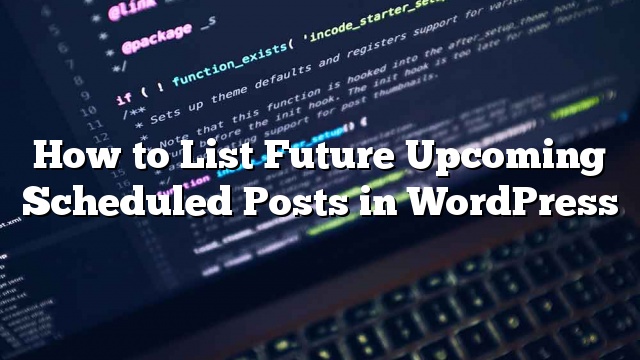Gần đây, một trong những người dùng của chúng tôi đã hỏi chúng tôi về cách họ có thể liệt kê các bài đăng sắp xếp theo kế hoạch hoặc sắp tới trong WordPress. Hiển thị bài đăng sắp tới có thể hữu ích trong việc đưa mọi người đăng ký vào blog của bạn. Trong bài này, chúng tôi sẽ chỉ cho bạn cách hiển thị các bài đăng sắp tới trong WordPress sidebar.
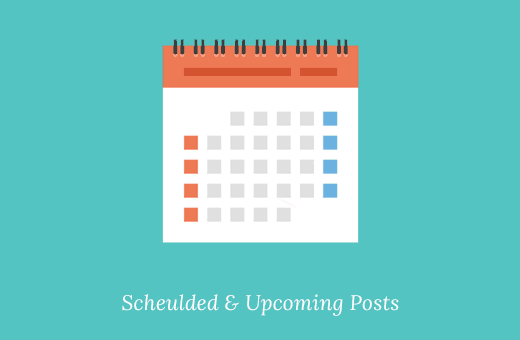
Các bài viết sắp tới hoặc tương lai sắp tới trong WordPress là gì?
Nếu bạn đã viết blog một thời gian, thì có thể bạn đã nhận thấy rằng xuất bản bài đăng vào một thời điểm nhất định sẽ khiến nhiều người đọc nó hơn. Nếu bạn là người mới viết blog và không biết mình có được nhiều khách truy cập nhất thì bạn nên bắt đầu sử dụng Google Analytics để theo dõi thông tin này.
Vấn đề là bạn không thể ngồi và chờ đợi thời điểm đó để nhấn nút xuất bản. Đó là lý do tại sao WordPress đi kèm với tính năng lên lịch được xây dựng sẵn. Nó cho phép bạn sắp xếp các bài đăng của mình để được xuất bản sau đó.
Sử dụng lập kế hoạch, bạn có thể tập trung vào việc tạo ra nội dung và quản lý lịch biên tập như một chuyên gia.
Có nói rằng, chúng ta hãy xem làm thế nào bạn có thể hiển thị bài viết sắp tới của bạn trong WordPress và sử dụng nó để có được nhiều thuê bao hơn.
Tuy nhiên nếu bạn chỉ muốn làm theo các hướng dẫn văn bản, sau đó bạn có thể làm theo hướng dẫn từng bước về cách sắp xếp các bài đăng kế hoạch sắp tới sắp tới trong WordPress.
Phương pháp 1: Hiển thị bài viết theo lịch trình hoặc tương lai bằng Plugin
Điều đầu tiên bạn cần làm là cài đặt và kích hoạt SOUP – Hiển thị các plugin sắp tới. Để biết thêm chi tiết
Khi kích hoạt, bạn cần truy cập Appearance »Widget trang. Tại đó bạn sẽ thấy tiện ích ‘Bài viết sắp tới’ trong danh sách các vật dụng có sẵn. Đơn giản chỉ cần thêm các phụ tùng vào thanh bên của bạn nơi bạn để hiển thị bài viết theo lịch trình.
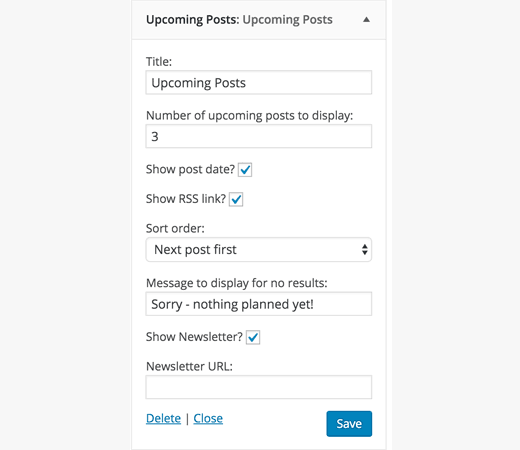
Cài đặt tiện ích cho phép bạn chọn số bài đăng đã lên lịch bạn muốn hiển thị. Bạn cũng có thể hiển thị ngày bên cạnh chúng, liên kết đến nguồn cấp dữ liệu RSS của bạn hoặc liên kết tới trang nơi người dùng có thể đăng ký danh sách email của bạn.
Nhấp vào nút lưu để lưu cài đặt tiện ích của bạn.
Giờ đây, bạn có thể truy cập trang web của mình để xem tiện ích đang hoạt động.
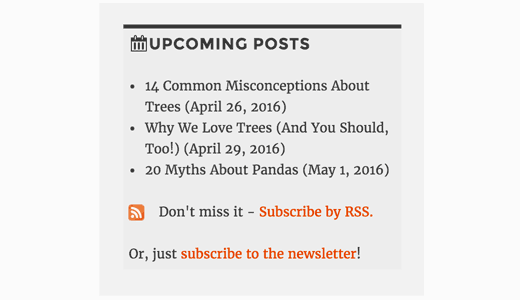
Phương pháp 2: Hiển thị bài theo lịch trình hoặc sắp tới bằng tay
Đơn giản chỉ cần thêm mã này vào tệp tin functions.php của chủ đề hoặc plugin dành riêng cho trang web.
hàm wpb_upcoming_posts () {
// Truy vấn để tìm nạp các bài viết trong tương lai
$ the_query = new WP_Query (mảng (
'post_status' => 'tương lai',
'posts_per_page' => 3,
'orderby' => 'ngày',
'order' => 'ASC'
));
// Vòng lặp để hiển thị bài đăng
if ($ the_query-> have_posts ()) {
echo '
- ‘;
- ‘. get_the_title () ‘(‘. get_the_time (‘d-M-Y’). ‘)
trong khi ($ the_query-> have_posts ()) {
$ the_query-> the_post ();
$ output. = ‘
‘;
}
echo ‘
‘;
} else {
// Hiển thị điều này khi không tìm thấy các bài viết trong tương lai
$ output. = ‘
Chưa có bài đăng nào được lên kế hoạch.
‘;
}
// Đặt lại dữ liệu bài đăng
wp_reset_postdata ();
/ / Trở về đầu ra
return $ output;
}
// Thêm mã ngắn
add_shortcode (‘newer_posts’, ‘wpb_upcoming_posts’);
/ / Cho phép thực hiện shortcode bên trong các widget văn bản
add_filter (‘widget_text’, ‘do_shortcode’);
Bây giờ bạn có thể ghé thăm Appearance »Widget trang. Thêm tiện ích văn bản vào thanh bên của bạn nơi bạn muốn hiển thị các bài đăng sắp tới và thêm mã ngắn này bên trong tiện ích con.
[sắp tới_posts]
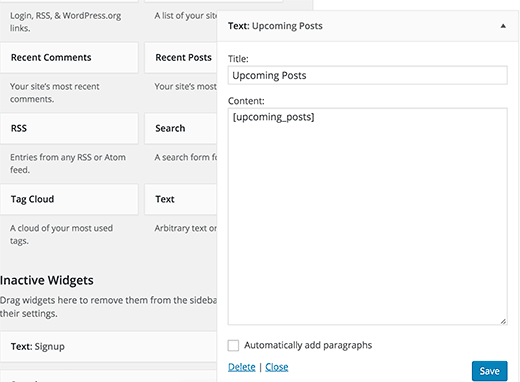
Nhấp vào nút lưu để lưu cài đặt tiện ích của bạn.
Giờ đây, bạn có thể truy cập trang web của mình để xem các bài đăng đã lên lịch sắp tới trong thanh bên của bạn. Bạn cũng có thể sử dụng mã ngắn này trong bài đăng, trang hoặc mẫu trong chủ đề con của bạn.